Cette section traite des rubriques spécifiquement liées aux environnements uniques associés à plusieurs sites par la réplication de données.
Quand utiliser la réplication ?
- Phase 1 : installation de Vault sur un seul site ; cela suffit généralement lorsqu'une entreprise ne possède qu'un seul bureau.
- Phase 2 : basculement vers une installation Vault multisite avec un serveur SQL Server ; cela convient aux entreprises réparties sur plusieurs bureaux. A ce stade, la réplication n'est pas forcément nécessaire, du moment que les performances sont satisfaisantes.
- Phase 3 : basculement d'une réplication multisite normale vers une installation de réplication avec plusieurs serveurs SQL Server répartis sur différents emplacements. Dans ce cas, cela signifie qu'un site distant est mis à niveau vers un site "abonné", où le site Vault central principal correspond au site de l'"éditeur". Utilisez cette méthode pour contourner les problèmes de performances entraînés par le partage de données sur plusieurs emplacements physiques ; par exemple, bureaux distants implantés dans deux villes ou plus.
Pour les grandes entreprises, Autodesk recommande de commencer par utiliser une installation multisite. Si les performances ne sont pas satisfaisantes, vous pouvez procéder à une migration vers une installation de réplication.
Migrer depuis une installation multisite vers une réplication
Une fois que vous avez déterminé ce dont vous avez besoin pour configurer la réplication en vue de gérer un volume de données du coffre-fort, procédez comme suit pour activer la réplication. Cette section décrit les étapes à entreprendre au niveau d'un serveur Vault Server central (l'éditeur) et d'un site distant (un abonné).
- Sur le site abonné (distant), désinstallez la console ADMS Console.
Vous la réinstallerez ultérieurement lorsque la réplication sera activée.
- Sur le site abonné, installez SQL Server sur un ordinateur dédié ou sur un poste qui sera partagé avec la console ADMS Console abonnée.
- Sur le site de l'éditeur, vérifiez que la réplication est activée sur le serveur SQL Server.
Si ce n'est pas le cas, vous pouvez l'activer en exécutant le programme d'installation de SQL Server, puis en sélectionnant .
- Sur le site de l'éditeur, ouvrez la console ADMS Console et activez la réplication de groupe de travail.
- Sur le site de l'éditeur, dans la console ADMS Console, ajoutez le groupe de travail abonné.
- Sur le site de l'éditeur, vérifiez que SQL Server peut répliquer des données vers le serveur SQL Server abonné qui vient d'être installé.
Important : Vous devez effectuer cette opération avant de réinstaller la console ADMS Console à l'étape suivante, faute de quoi la réplication du coffre-fort ne fonctionnera pas.
- Réinstallez la console ADMS Console sur le site abonné et renvoyez-la vers le serveur SQL Server abonné qui est également installé à cet emplacement.
Evolutivité de la réplication du magasin de fichiers
La réplication utilise une seule base de données pour tous les sites et réplique le magasin de fichiers sur chaque site. Cette architecture présente divers avantages, notamment la simplicité d'implémentation et d'utilisation de la part de l'utilisateur final, ainsi que la disponibilité immédiate des informations. Cette architecture n'est pas adaptée aux sites répartis sur de grandes distances (sur plusieurs continents notamment) ou sur des réseaux lents.
Présentation de centres de contenu comportant des magasins de fichiers répliqués
Autodesk Inventor Standard Content est livré sous forme de bases de données de bibliothèque hébergées sur le serveur Autodesk Vault Server. Les utilisateurs peuvent accéder aux bases de données de la bibliothèque par Inventor pour créer automatiquement des composants de bibliothèque sélectionnés en tant que fichiers pièces Inventor. Les instances de ces composants sont stockées dans un dossier défini par le fichier projet Inventor. Lorsqu'un ensemble est archivé dans le coffre-fort, les instances des composants du centre de contenu sont également archivées dans le coffre-fort.
Dans un environnement répliqué d'Autodesk Vault, vous pouvez mettre au point les performances du Centre de contenu en modifiant la configuration du fichier projet Inventor.
Suppositions
Les exemples suivants supposent que tous les logiciels, y compris les contenus, ont été installés. Ces exemples supposent également que le lecteur comprenne comment le contenu est instancié et référencé. Si nécessaire, consultez l'aide du Centre de contenu.
Pour des raisons de clarté, les figures représentent le serveur SQL comme un ordinateur séparé. Le serveur SQL Server peut se trouver sur un ordinateur séparé ou sur un serveur Autodesk Vault Server ; dans les deux cas, il est pris en charge et n'a aucune incidence sur les procédures précisées dans ce document.
Dossier du Centre de contenu local
Dans la configuration par défaut pour l'utilisation d'Inventor, chaque client doit disposer d'un dossier du Centre de contenu local.
- Convient pour les ensembles comportant un gros volume de composants du Centre de contenu car le trafic réseau des composants locaux existants est éliminé.
- Permet à tous les utilisateurs de disposer uniquement du contenu dont ils ont besoin dans leur dossier du Centre de contenu local.
- Consomme beaucoup d'espace disque sur le client.
- Chaque client doit instancier chaque composant référencé dans son dossier du Centre de contenu local.
Exemple de contenu privé :
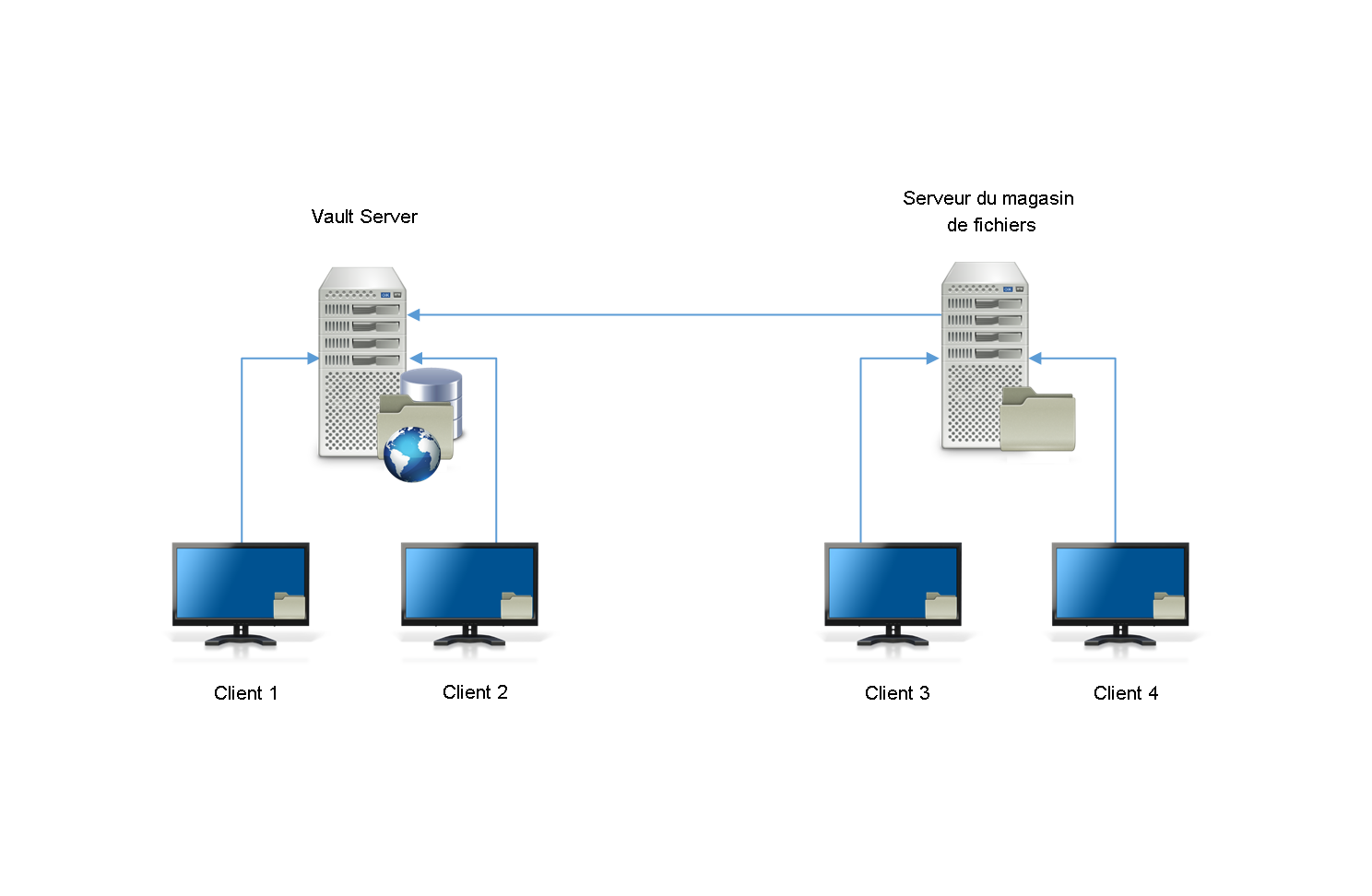
- Le Client 1 crée une instance d'un composant de la base de données du Centre de contenu. Le fichier pièce instancié est enregistré dans le dossier du Centre de contenu local situé sur l'ordinateur client.
- L'utilisateur archive l'instance du composant en tant que pièce d'un ensemble. La pièce de contenu est copiée dans le magasin de fichiers de Vault.
- Les autres clients insèrent le même composant que celui utilisé par le Client 1. Etant donné que la pièce n'existe pas encore dans le dossier du Centre de contenu local, elle sera instanciée à partir de la base de données locale.
- Au cours de la réplication planifiée sur chaque serveur Autodesk Vault Server, les composants du Centre de contenu sont répliqués dans le magasin de fichiers local sur chaque site.
Centre de contenu partagé
Les fichiers du centre de contenu sont installés dans le serveur Autodesk Data Management Server. Pour plus d'informations sur les fichiers du Centre de contenu et leur installation avec Inventor, reportez-vous à la rubrique Qu'est-ce que le Centre de contenu.